Lai novērstu šo problēmu, izdzēsiet Teams lietotnes kešatmiņu
- Atlasītais faila veids, ko šī lietotne neatbalsta, rodas gan programmā MS Teams, gan programmā Excel.
- Kļūda var parādīties nesaderīga faila formāta un faila bojājumu dēļ.
- Atspējojiet aparatūras paātrinājumu un notīriet lietotnes kešatmiņu, lai novērstu problēmu.
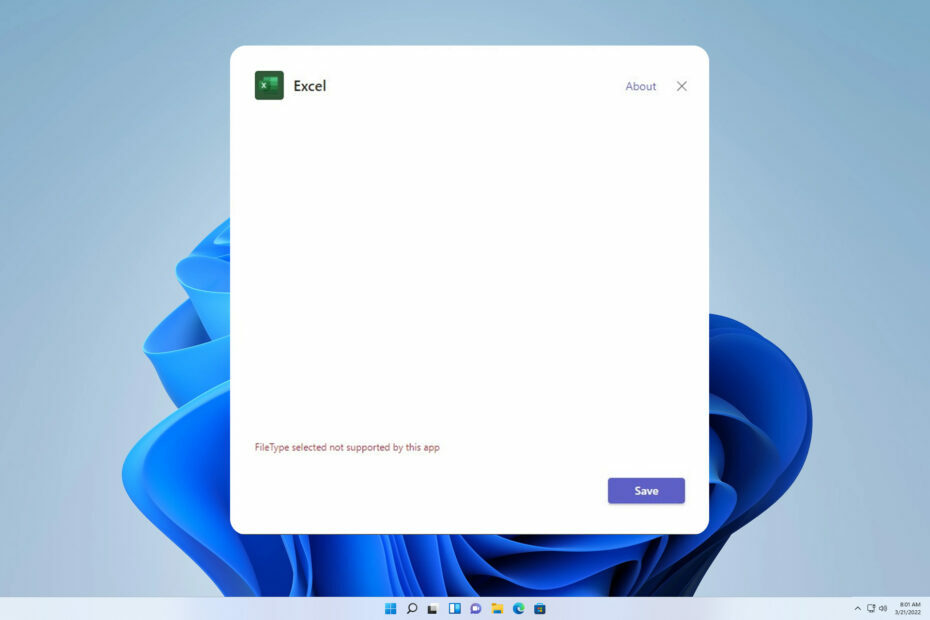
Atverot failu ar programmu, kas neatbalsta šo faila tipu, tiek parādīts kļūdas ziņojums Faila tips, kuru šī programma neatbalsta. Daudzi lietotāji apgalvo, ka kļūda tiek parādīta nepareizi. Tāpēc šajā rakstā tiks apspriesta tā nozīme un kā to labot.
Varat arī pārbaudīt mūsu detalizēto pārskatu par labākā PDF lasītāja programmatūra operētājsistēmai Windows 11.
Kāpēc šī lietotne neatbalsta atlasīto failu tipu?
Lietotāji ziņo, ka kļūda parādās dažādās failu atvēršanas lietotnēs, piemēram, Excel, Word un Microsoft Teams. Daži ievērojami faktori, kas var izraisīt kļūdu, ir:
- Nesaderīgs faila formāts bieži izraisa šādas problēmas.
- Novecojušā programmatūrā var būt noteiktas kļūdas, kas izraisa šīs problēmas.
- Failu korupcija ir izplatīta problēma, atverot failus.
- Nepareizi failu paplašinājumi neļaus failiem atvērties un radīs šo kļūdu.
- Dažos gadījumos problēmas var radīt trešo pušu spraudņi vai kodeki.
Kā es varu labot atlasīto failu tipu, ko šī lietotne neatbalsta?
Mēs iesakām veikt tālāk norādītās sākotnējās pārbaudes pirms jebkādas citas darbības.
- Restartējiet lietotni, lai novērstu visas pagaidu problēmas.
- Pārbaudiet faila paplašinājumu un pārliecinieties, vai tas ir pareizs.
- Izmantojiet citu lietojumprogrammu, lai atvērtu failu un pārbaudītu, vai tas palīdz.
- Atjauniniet lietojumprogrammu uz jaunāko versiju, lai noņemtu visas kļūdas.
- Pārbaudiet faila integritāti un pārliecinieties, vai tas nav bojāts.
1. Notīriet Teams lietotnes kešatmiņu
- Ar peles labo pogu noklikšķiniet uz Komandas lietotnes ikonu un atlasiet Iziet lai aizvērtu lietotnes procesu.
- Nospiediet pogu Windows + E atslēgas, lai atvērtu File Explorer, pēc tam izgrieziet un ielīmējiet tālāk norādīto meklēšanas lodziņā, lai atvērtu direktoriju:
%appdata%\Microsoft\Teams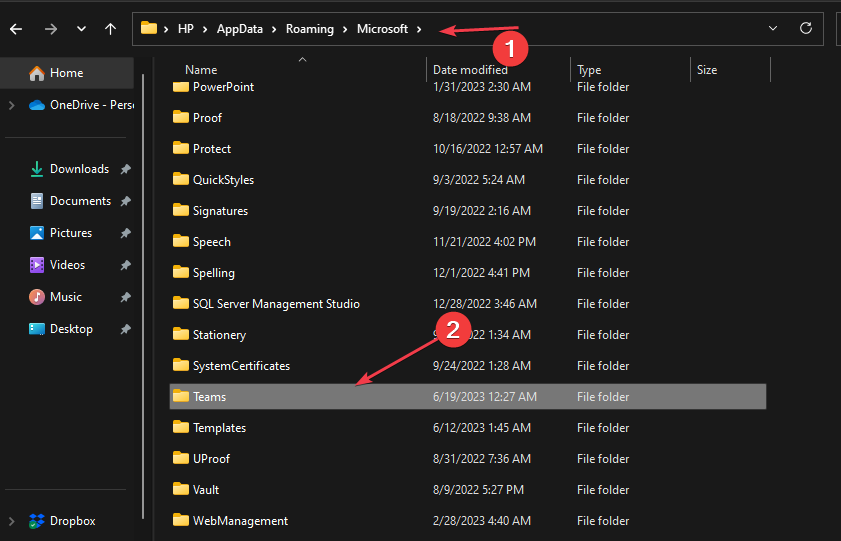
- Iekš Komandas mapi, nospiediet Ctrl + A, lai iezīmētu visu mapes saturu, pēc tam nospiediet Dzēst.
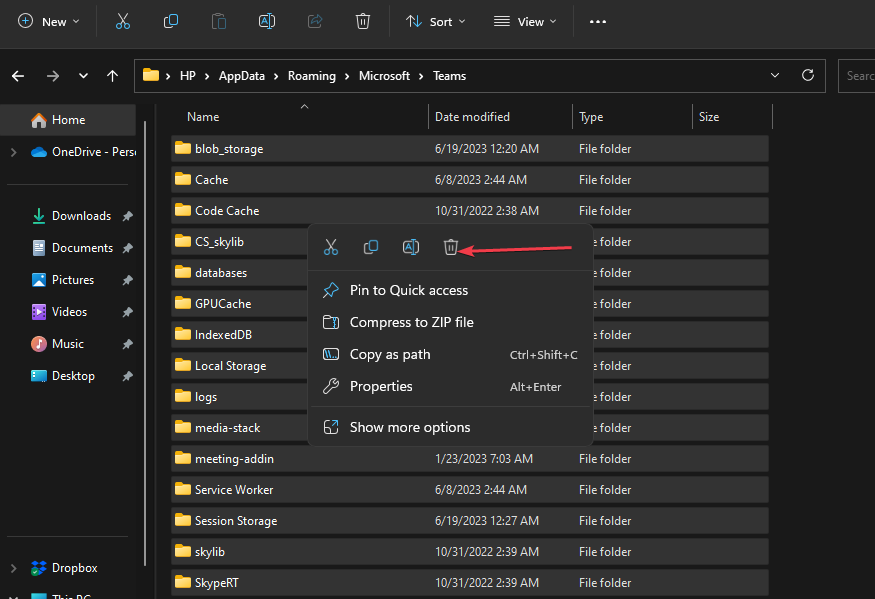
- Restartējiet Microsoft Teams un pārbaudiet, vai kļūda joprojām pastāv.
Lietojumprogrammas kešatmiņas notīrīšana var palīdzēt, ja Microsoft Teams kanālā vai cilnē šī programma neatbalsta atlasīto faila tipu.
Lasiet par to, kā labot File Explorer nereaģē operētājsistēmā Windows, ja rodas problēmas.
2. Atspējojiet aparatūras grafikas paātrinājumu
- Palaist Excel, klikšķiniet uz Faili augšējā izvēlņu joslā, pēc tam atlasiet Iespējas no izvēlnes kreisajā pusē.

- Noklikšķiniet uz Papildu opciju. Izvēlieties Displejs, atzīmējiet izvēles rūtiņu Atspējot aparatūras grafikas paātrinājumun un noklikšķiniet uz labi lai saglabātu izmaiņas.
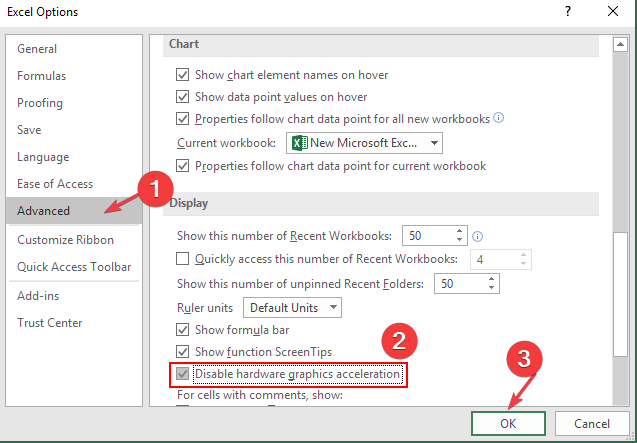
- Restartējiet programmu Excel, lai redzētu, vai tiek parādīta kļūda.
Atspējojot aparatūras grafikas paātrinājumu, tiks laboti grafikas iestatījumi, kas neļauj Excel vai Word atvērt failu.
- Jauni pētījumi liecina, ka Teams ir pakļauts mūsdienu ļaunprātīgai programmatūrai
- IT administratori piekrīt, ka Microsoft Purview varētu būt pārāk uzmācīgs
- AADSTS51004 kļūda pakalpojumā Teams: kā to novērst
Pārtrauciet aparatūras paātrināšanu lietotājiem, kuriem radusies problēma dažādās lietotnēs, un pārbaudiet, vai kļūda joprojām pastāv.
Visbeidzot, varat izlasīt mūsu rokasgrāmatu par to, kā labot šos failus nevar atvērt kļūdas ziņojums.
Ja jums ir papildu jautājumi vai ieteikumi saistībā ar šo rokasgrāmatu, lūdzu, ierakstiet tos komentāru sadaļā.
![Kolonnu un rindu pārslēgšana programmā Excel [Apmainīt / Transponēt]](/f/38dc48d564ca7da2488e6a79e28b1f48.jpg?width=300&height=460)

